كلنا نعرف نماذج الويب، أليس كذلك؟ أنشِئ <form>، وبعض عناصر <input type="text">، وربما عنصر <input type="password"> وإنهِ النموذج بزر <input type="submit">.
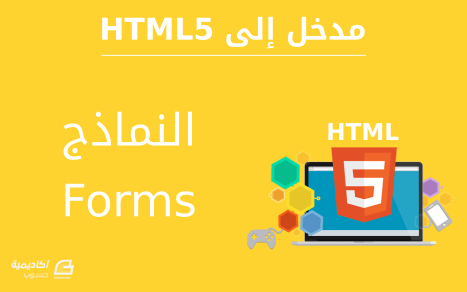
معلوماتك السابقة منقوصة، إذ تُعرِّف HTML5 ثلاثة عشر نوع إدخالٍ جديدٍ التي تستطيع استعمالها في نماذجك. لاحظ أنني ذكرتُ كلمة "تستطيع" بصيغة المضارع، أي أنَّك تستطيع استخدامها الآن دون أيّة أمور التفافية أو إضافات مُخصَّصة. لكن لا تتحمس كثيرًا؛ فلم أكن أقصد أنَّ جميع تلك الميزات الرائعة مدعومة في كل متصفح؛ ما أقصده هو أنَّ تلك النماذج ستعمل بشكلٍ رائع في المتصفحات الحديثة، لكنها ستبقى تعمل في المتصفحات القديمة (بما في ذلك IE6) وإن لم يكن سلوكها مماثلًا لسلوكها في المتصفحات الحديثة.
النص البديل placeholder
| IE | Fiefox | Safari | Chrome | Opera | iPhone | Android |
| 10+ | 3.7+ | 4.0+ | 4.0+ | 11.0+ | 4.0+ | 2.3+ |
أول تحسين لنماذج الويب أتت به HTML5 هو القدرة على ضبط نص بديل (placeholder text) في حقل الإدخال. "النص البديل" هو النص الذي سيُعرَض داخل حقل الإدخال لطالما كان حقل الإدخال فارغًا، وسيختفي النص البديل بعد بدء الكتابة في الحقل.
من المرجَّح أنَّك شاهدت نصًا بديلًا من قبل، فمتصفح Firefox فيه نصٌ بديلٌ في شريط العنوان مكتوبٌ فيه "Search Bookmarks and History" (النص البديل في الإصدارات الحديثة هو "Search" فقط):

وعندما تهمُّ بكتابة أيّ شيءٍ فيه، فسيختفي النص البديل:

هذه آلية تضمين النص البديل في نماذج الويب الخاصة بك:
<form> <input name="q" placeholder="Search Bookmarks and History"> <input type="submit" value="Search"> </form>
ستتجاهل المتصفحاتُ التي لا تدعم النص البديل الخاصيةَ placeholder ببساطة. انظر إلى الجدول أعلاه لمعرفة ما هي المتصفحات التي تدعم النص البديل.
- س: هل يمكنني وضع وسوم HTML في خاصية placeholder؟ أريد أن أضيف صورةً أو أن أغيِّرَ الألوان.
- ج: لا يمكن أن تحتوي خاصية placeholder إلا على نصٍ بسيط، ولا يُسمَح بوضع وسوم HTML فيها. لكن هنالك إضافات CSS تسمح لك بتنسيق النص البديل في بعض المتصفحات.
التركيز التلقائي على الحقول autofocus
| IE | Fiefox | Safari | Chrome | Opera | iPhone | Android |
| 10+ | 4.0+ | 5.0+ | 5.0+ | 10.1+ | . | 3.0+ |
يمكن لمواقع الويب استخدام JavaScript للتركيز على حقلٍ للإدخال في نموذج الويب تلقائيًا. على سبيل المثال، الصفحة الرئيسية لمحرك البحث Google ستُركِّز تلقائيًا (auto-focus) على حقل البحث لكي تستطيع البدء في كتابة عبارة البحث مباشرةً؛ وعلى الرغم من أنَّ هذا الأمر ملائمٌ للكثيرين، لكنه قد يُزعِج المستخدمين المتقدمين أو أولي الاحتياجات الخاصة؛ فلو ضغطتَ على زر المسافة (space) متوقعًا أن تُمرَّر الصفحة إلى الأسفل، فستفاجأ بعدم التمرير، لأنَّ مؤشر الكتابة موجودٌ في حقلٍ من حقول النموذج (سيُكتَب فراغ في ذاك الحقل بدلًا من التمرير). وإن ضغطت على حقل إدخالٍ مختلف أثناء تحميل الصفحة وبدأت الكتابة فيه، فسيأتي سكربت التركيز التلقائي (بعد اكتمال تحميل الصفحة) و"يُساعِدُك" وينقل التركيز إلى حقل الإدخال الأصلي، مما يجعلك تكتب في حقلٍ مختلف، ويقطع عليك «سلسلة أفكارك».
ولمّا كان التركيز التلقائي يُنفَّذ عبر JavaScript، فمن الصعب التعامل مع كل الحالات الغريبة؛ وليس هنالك منقذٌ لِمَن يريدون تعطيل ميزة التركيز التلقائي.
لحل هذه المشكلة، وفَّرَت HTML5 خاصية autofocus لجميع عناصر التحكم في نماذج الويب. عمل الخاصية autofocus واضحٌ من اسمها: نقل التركيز إلى حقل إدخال مُعيّن في أقرب فرصة ممكنة عند تحميل الصفحة. ولكن لمّا كانت هذه الخاصية موجودة في HTML وليست مُطبَّقة عبر JavaScript، فسيكون سلوكها متماثلًا في جميع مواقع الويب وعلى جميع المتصفحات. وسيتمكن مطورو المتصفحات (أو مطورو الإضافات) من منح المستخدمين إمكانية تعطيل التركيز التلقائي تمامًا.
هذا مثالٌ عن كيفية التركيز التلقائي عبر الخاصية autofocus:
<form> <input name="q" autofocus> <input type="submit" value="Search"> </form>
المتصفحات التي لا تدعم الخاصية autofocus ستتجاهلها تمامًا. انظر إلى الجدول أعلاه لتعرف ما هي المتصفحات التي تدعم خاصية autofocus.
هل تريد أن تعمل ميزة التركيز التلقائي في جميع المتصفحات، وليس تلك التي تدعم HTML5 فقط؟ يمكنك الاستمرار في استخدام سكربت التركيز التلقائي، لكن عليك إجراء تعديلين بسيطين:
- أضف الخاصية autofocus إلى شيفرة HTML
- اكتشف إذا كان المتصفح يدعم الخاصية autofocus، وشغِّل سكربت التركيز التلقائي إن لم يكن يدعم المتصفح الخاصية autofocus داخليًا.
<form name="f"> <input id="q" autofocus> <script> if (!("autofocus" in document.createElement("input"))) { document.getElementById("q").focus(); } </script> <input type="submit" value="Go"> </form>
ضبط التركيز التلقائي في أقرب فرصة ممكنة
تنتظر العديد من صفحات الويب إلى أن يقع الحدث window.onload لكي تضبط التركيز؛ لكن الحدث window.onload لا يُفعَّل إلا بعد تحميل جميع الصور؛ وإذا حوَت صفحتك على الكثير من الصور، فمن المحتمل أن السكربت الذي ستستخدمه سيؤدي إلى إعادة التركيز على حقل الإدخال المُعيّن بعد أن يبدأ المستخدم تفاعله مع قسمٍ آخر في صفحتك. هذا هو سبب كره المستخدمين المتقدمين لسكربتات التركيز التلقائي.
وضعنا سكربت التركيز التلقائي في المثال الموجود في القسم السابق بعد حقل الإدخال مباشرةً؛ وهذا حلٌ مثاليٌ لمشكلتنا، لكن قد ترى أنَّ وضع شيفرة JavaScript في منتصف الصفحة هو أمرٌ سيئ (أو قد لا يسمح لك السند الخلفي [back-end] بذلك)؛ فإن لم تستطع وضع السكربت في منتصف الصفحة، فعليك أن تضبط التركيز أثناء وقوع حدث مخصص مثل $(document).ready() في jQuery بدلًا من window.onload.
<head> <script src=jquery.min.js></script> <script> $(document).ready(function() { if (!("autofocus" in document.createElement("input"))) { $("#q").focus(); } }); </script> </head> <body> <form name="f"> <input id="q" autofocus> <input type="submit" value="Go"> </form>
تُفعِّل مكتبة jQuery الحدث الخاص ready في أقرب فرصة تتوفر فيها شجرة DOM للصفحة، أي أنها تنتظر إلى أن ينتهي تحميل النص في الصفحة، لكنها لن تنتظر تحميل جميع الصور فيها. لكن هذا ليس حلًا مثاليًا، فإن كانت الصفحة كبيرةً جدًا أو كان الاتصال بطيئًا للغاية، فقد يبدأ المستخدم تفاعله مع الصفحة قبل تنفيذ سكربت التركيز التلقائي؛ إلا أنَّ هذا الحل أفضل بكثير من انتظار وقوع الحدث window.onload.
إذا كنت قادرًا على إضافة تعبير JavaScript وحيد في شيفرة صفحتك، فهنالك حلٌ وسطٌ بين الأمرين. يمكنك استخدام الأحداث الخاصة في jQuery لتعريف حدث خاص بك، ولنقل أنَّ اسمه هو autofocus_ready. ثم تستطيع تفعيل هذا الحدث يدويًا بعد أن تُتاح خاصية autofocus مباشرةً.
<head> <script src=jquery.min.js></script> <script> $(document).bind('autofocus_ready', function() { if (!("autofocus" in document.createElement("input"))) { $("#q").focus(); } }); </script> </head> <body> <form name="f"> <input id="q" autofocus> <script>$(document).trigger('autofocus_ready');</script> <input type="submit" value="Go"> </form>
هذا الحل مثاليٌ مثل الحل الأول، حيث يضبط التركيز إلى الحقل المُحدَّد في أقرب فرصة ممكنة، وذلك أثناء تحميل بقية نص الصفحة. لكنه ينقل تنفيذ التسلسل المنطقي لتطبيقك (التركيز على حقل الإدخال) من جسم الصفحة إلى ترويستها. يعتمد المثال السابق على مكتبة jQuery، لكن مفهوم الأحداث الخاصة ليس مقتصرًا على jQuery فحسب، فلدى مكتبات JavaScript الأخرى مثل YUI و Dojo إمكانياتٌ مشابهة.
الخلاصة هي:
- من المهم ضبط التركيز التلقائي ضبطًا سليمًا.
- يُفضَّل أن تدع المتصفح يضبط التركيز التلقائي عبر خاصية autofocus في حقل الإدخال الذي تريد التركيز تلقائيًا عليه إذا كان ذلك ممكنًا.
- إذا كنتَ تريد حلًا للمتصفحات القديمة، فاكتشف أولًا دعم المتصفح للخاصية autofocus لكي تتأكد أنَّ السكربت الذي كتبتَه سيُنفَّذ على المتصفحات القديمة فقط.
- حاول ضبط التركيز التلقائي في أقرب فرصة ممكنة، حاول مثلًا أن تضع سكربت التركيز في شيفرة HTML بعد حقل الإدخال مباشرةً. فإن لم تستطع، فاستعمل مكتبة JavaScript تدعم الأحداث المُخصَّصة، وفعِّل الحدث المُخصَّص مباشرةً بعد شيفرة النموذج؛ وإن لم يكن ذلك ممكنًا، فاعتمد على حدثٍ مثل الحدث $(document).ready() في مكتبة jQuery.
- لا تنتظر الحدث window.onload لكي يضبط التركيز تحت أيّ ظرفٍ كان.
عناوين البريد الإلكتروني
لفترةٍ تجاوزت العقد من الزمن، احتوت نماذج الويب على عدِّد قليلٍ من الحقول، وكان أكثرها شيوعًا:
| نوع الحقل | شيفرة HTML | ملاحظات |
| مربع تأشير (checkbox) | "input type="checkbox | يمكن تفعيله أو تعطيله |
| زر انتقاء (radio button) | "input type="radio | يمكن تجميعه مع حقول أخرى |
| حقل كلمة مرور | input type="password" | يُظهِر نقطًا بدلًا من المحارف التي تكتبها |
| قائمة منسدلة | <select> </select> | - |
| مُنتقي الملفات | "input type="file | يُظهِر مربع حوار "اختيار ملف" |
| زر الإرسال | "input type="submit | - |
| نص عادي | input type="text" | يُمكن حذف الخاصية type |
تعمل جميع أنواع الحقول السابقة في HTML5، فلو أردت "التحديث إلى HTML5" (ربما بتغيير نوع المستند DOCTYPE)، فلن تحتاج إلى إجراء أيّة تعديلات على نماذج الويب عندك، والفضل بذلك يعود إلى توافقية HTML5 مع الإصدارات التي تسبقها.
لكن HTML5 أضافت ثلاثة عشر نوعًا جديدًا من الحقول، ولأسبابٍ ستتضح لك بعد قليل، لا يوجد سببٌ يمنعك من استعمالها الآن.
أول أنواع المدخلات الجديدة مخصصٌ لعناوين البريد، ويبدو كما يلي:
<form> <input type="email"> <input type="submit" value="Go"> </form>
أوشكتُ على كتابة جملةٍ مطلعها: "أما في المتصفحات التي لا تدعم type="email"..." لكنني تداركتُ نفسي وتوقفت. لكن ما السبب؟ لأنني لستُ متأكدًا من ماذا يعني عدم دعم المتصفح للحقل type="email"، حيث «تدعم» جميع المتصفحات type="email"، لكنها قد لا تفعل شيئًا خاصًا لها (سترى بعد قليل بعض الأمثلة عن المعاملة الخاصة لهذا الحقل)؛ لكن المتصفحات التي لا تتعرف على type="email" ستعامله على أنَّه type="text" وسيظهر كحقلٍ نصيٍ عاديٍ.
لا تسعني الكلمات للتعبير عن مدى أهمية ما سبق، لأنَّ في الويب ملايين النماذج التي تسألك أن تدخِل عنوان بريدك الإلكتروني، وجميعها تستعمل <input type="text"> وستشاهد مربعًا نصيًا، ثم تُدخِل فيه عنوان بريدك، وانتهى. ثم أتت HTML5 التي أضافت type="email"، فهل سترتبك المتصفحات؟ لا، يُعامِل كل متصفح على وجه هذا الكوكب القِيم غير المعروفة لخاصية type على أنها type="text"، بما في ذلك IE 6. لذلك تستطيع استعمال type="email" حالًا دون القلق حول دعم المتصفحات.
لكن ماذا يعني أنَّ المتصفح "يدعم" الحقل type="email"؟ حسنًا، قد يعني هذا عدِّة أشياء. لم تُحدِّد مواصفة HTML5 أيّة توصية حول الواجهة الرسومية التي تظهر للمستخدم لأنواع المدخلات الجديدة. ستعرضه أغلبية متصفحات سطر المكتب مثل Safari و Chrome و Opera و Firefox كحقلٍ نصيّ؛ ولهذا لن يُلاحِظ مستخدمو موقعك الفرق (إلى أن يُحاولوا إرسال النموذج).
ثم ها قد أتت الهواتف المحمولة…
ليس للهواتف المحمولة لوحة مفاتيح فيزيائية، فكل "الكتابة" تتم بالضغط على لوحة مفاتيح ظاهرة على الشاشة التي تُعرَض عند الحاجة لها (عند التركيز على حقل من حقول أحد النماذج في صفحة الويب على سبيل المثال). تتعرف متصفحات الهواتف المحمولة الذكية على العديد من أنواع المدخلات الجديدة في HTML5، وتُجري تعديلات ديناميكية على لوحة المفاتيح الظاهرة على الشاشة لكي تُلائم نوع المدخلات.
مثلًا، عناوين البريد الإلكتروني هي نصوص، صحيح؟ بالطبع، لكنها نوع خاص من النصوص، فمثلًا يحتوي كل عنوان بريد إلكتروني (نظريًا) على رمز @ وعلى نقطة (.) واحدة على الأقل؛ ومن غير المحتمل أن يحتوي على فراغات؛ لذا لو كنتَ تستعمل هاتف iPhone وحاولت الكتابة في عنصر <input type="email">، فستظهر لوحة مفاتيح تحتوي على زر مسافة أصغر من المعتاد، بالإضافة إلى أزرار مخصصة لمحرفَي @ و . .
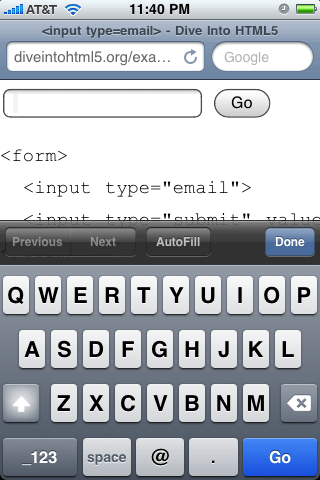
لا توجد سلبيات لتحويل جميع الحقول التي تُمثِّل عناوين البريد الإلكتروني إلى type="email" في الحال. فلن يلاحظ ذلك أحدٌ إلا مستخدمي الهواتف المحمولة، الذين أظن أنَّهم لن ينتبهوا لذلك أيضًا. لكن من سيلاحظ ذلك سيبتسم بصمت ويشكرك في قلبه لأنَّك سهلت عليه الأمر قليلًا.
عناوين الويب
عناوين مواقع الويب -التي يُسمّيها مهووسو المعايير "URLs"، إلا بعض المتحذلقين الذين يدعونها "URIs"- هي نوعٌ آخرٌ من النص المُخصَص؛ البنية العامة لعناوين الويب مرتبطة بمعايير الإنترنت ذات الصلة. إذا طلب منك أحدهم كتابة عنوان لموقع ويب في نموذج، فسيتوقعون منك كتابة شيءٍ مثل "http://www.google.com/" وليس "125 Farwood Road"؛ ومن الشائع استخدام الخط المائل / في العناوين (الخط المائل مذكورٌ ثلاث مرات في عنوان صفحة Google الرئيسية)؛ وينتشر استخدام النقط . أيضًا، لكن يُمنَع وضع فراغات في العنوان. لدى جميع عناوين الويب لاحقة للنطاق مثل ".com" أو ".org".
تعرض أغلبية متصفحات الويب لسطح المكتب الحديثة حقل type="url" كحقلٍ نصيّ عادي، لذلك لن يُلاحظ مستخدمو موقعك ذلك إلى أن يحاولوا أن يُرسِلوا النموذج. ستُعامِل المتصفحات التي لا تدعم HTML5 الحقل type="url" كحقل type="text" تمامًا، فلا بأس من استعمال هذا الحقل في صفحات الويب الحديثة عند الحاجة.
ستُعدِّل الهواتف الذكية من طريقة عرض لوحة المفاتيح كما في حقل عنوان البريد الإلكتروني، لكن لوحة المفاتيح في هذه المرة ستُخصَّص لتسهيل إدخال عناوين الويب. ففي هواتف iPhone سيُزال زر المسافة تمامًا وسيُستعاض عنه بنقطة وخط مائل وزر ".com" (يمكنك الضغط مطولًا على زر ".com" للاختيار بين اللاحقات الشهيرة الأخرى مثل ".org" أو ".net")؛ وستُخصِّص هواتف أندرويد لوحة مفاتيحها بشكلٍ مشابه.
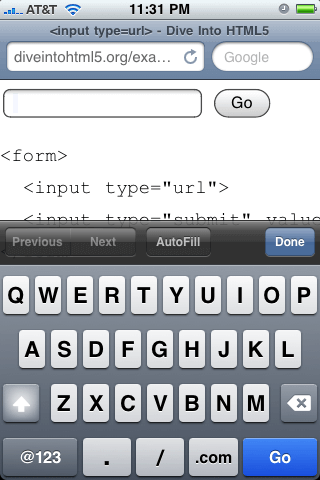
إدخال الأرقام
طلب إدخال الأرقام أصعب من طلب كتابة عنوان بريد إلكتروني أو موقع ويب؛ لأنَّ الأرقام معقدة أكثر مما تظن. اختر رقما ما بسرعة. -1؟ لا، كنت أقصد رقمًا بين 1 و 10. 7½؟ لا، ليس رقمًا كسريًا. π؟ لماذا تختار الأرقام العجيبة؟!
الفكرة التي أود إيصالها هي أنَّك لا تسأل عن "رقمٍ ما"، فمن المحتمل أنَّك ستطلب من المستخدم إدخال رقم في مجال معيّن، ولا تريد إلا نوعًا محدَّدًا من الأرقام ضمن ذلك المجال، وقد تريد استبعاد الأعداد الكسرية أو العشرية، أو أن تسمح بإدخال الأرقام التي تقبل القسمة على 10. ستسمح لك HTML5 بكل هذا.
<input type="number" min="0" max="10" step="2" value="6">
لنتحدث عن الخاصيات السابقة كلًا على حدة (يمكنك المتابعة مع المثال الحي إن شئت).
- الخاصية type="number" تعني أنَّ الحقل يقبل الأرقام.
- الخاصية min="0" تُحدِّد القيمة الدنيا المقبولة لهذا الحقل.
- الخاصية max="10" تُحدِّد القيمة القصوى المقبولة.
- الخاصية step="2" مجتمعةً مع قيمة الخاصية min ستُعرِّف ما هي الأرقام المسموحة في المجال: 0 و 2 و 4 وهكذا إلى أن تصل إلى قيمة الخاصية max.
- الخاصية value="6" تُحدِّد القيمة الافتراضية. يُفترَض أن تكون هذه الخاصية مألوفةً لديك، فهي نفس الخاصية التي تستعملها دومًا لتحديد قيم حقول النموذج (ذكرتُ هذه النقطة هنا لكي أخبرك أنَّك لست بحاجة إلى تعلم HTML مرة أخرى، فإصدار HTML5 مبني على إصدارات HTML السابقة).
هذه هي الشيفرة الخاصة بحقل الأرقام. ابقِ في ذهنك أنَّ جميع الخاصيات السابقة اختيارية. فإذا كانت لديك قيمة دنيا للمجال المقبول لكن دون وجود حد أقصى للأرقام، فيمكنك ضبط خاصية min وعدم ضبط الخاصية max. الخطوة الافتراضية هي 1، ويمكنك عدم ذكر الخاصية step إلا إذا كانت قيمة الخطوة عندك مختلفةً عن 1. تستطيع إسناد سلسلة نصية فارغة إلى الخاصية value إن لم تكن هنالك قيمةٌ افتراضيةٌ، أو بإمكانك حذف الخاصية تمامًا.
لكن HTML5 لا تقف عند هذا الحد، حيث توفِّر لك دوال JavaScript للتحكم بهذا الحقل:
- الدالة (input.stepUp(n تزيد قيمة الحقل بمقدار n.
- الدالة (input.stepDown(n تنقص من قيمة الحقل مقدار n.
- الخاصية input.valueAsNumber تُعيد القيمة الحالية للحقل كعدد ذي فاصلةٍ عشرية (تذكَّر أنَّ الخاصية input.value تُعيد سلسلةً نصيةً دومًا).
هل صَعُبَ عليك تخيل شكل هذا الحقل؟ حسنًا، طريقة عرض هذا الحقل عائدة تمامًا لمتصفحك، ويدعم مختلف مُصنِّعي المتصفحات هذا الحقل بطرائق مختلفة. فعلى هواتف iPhone -التي يصعب فيها كتابة المدخلات عمومًا- سيُحسِّن المتصفح من لوحة المفاتيح مرةً أخرى لكتابة الأرقام.
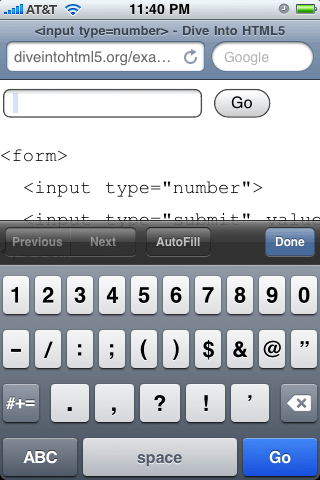
أما في نسخة سطح المكتب من متصفح Opera، سيظهر نفس الحقل type="number" كعنصر "spinbox" الذي يملك أسهمًا صغيرةً للأعلى والأسفل تستطيع الضغط عليها لتغيير القيمة.
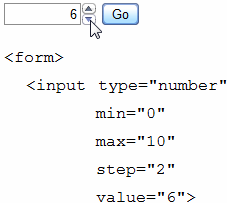
تحترم المتصفحات قيم الخاصيات min و max و step، لذلك ستكون قيمة ذاك الحقل مقبولة دومًا، فلو وصلت إلى القيمة القصوى، فسيُعطَّل زر السهم العلوي ولن تستطيع زيادة الرقم الموجود.

وكما في بقية حقول الإدخال التي شرحناها سابقًا في هذا الدرس، المتصفحات التي لا تدعم type="number" ستُعامِل الحقل وكأنَّه type="text"، وستظهر القيمة الافتراضية في الحقل النصي (لأنها مُخزَّنة في الخاصية value)، لكن سيتجاهل المتصفح الخاصيات الأخرى مثل min و max؛ لكنك تستطيع إنشاء spinbox بنفسك، أو قد تستعمل مكتبة JavaScript تحتوي على هذا العنصر؛ لكن تذكَّر أن تتحقق من دعم المتصفح لهذا الحقل أولًا، على سبيل المثال:
if (!Modernizr.inputtypes.number) { //لا يوجد دعم لحقول type=number //ربما تجرِّب Dojo أو مكتبة JavaScript أخرى }
تحديد الأرقام عبر المزلاج
هنالك آليةٌ أخرى لتمثيل المدخلات الرقمية، فمن المحتمل أنَّك رأيك "مزلاجًا" (slider) من قبل يُشبِه:

يمكنك وضع المزلاج في نماذج HTML5 أيضًا، والشيفرة الخاصة به شبيهة جدًا بحقل spinbox:
<input type="range" min="0" max="10" step="2" value="6">
جميع الخاصيات المتوفرة مماثلة لحقل type="number" (أي min و max و step و value)، ولها نفس المعنى. الفرق الوحيد هو في واجهة الاستخدام؛ فبدلًا من وجود حقل لكتابة الرقم، ستعرض المتصفحات الحديثة الحقل type="range" كمزلاج، بينما ستعرضه المتصفحات القديمة التي لا تدعم HTML5 كحقل type="text"، لذا لا يوجد سبب يمنعك من البدء باستخدامه مباشرةً.
منتقي التاريخ Date picker
لم تتضمن HTML 4 حقلًا لاختيار التاريخ، لكن مكتبات JavaScript تداركت الأمر (Dojo و jQuery UI و YUI و Closure Library) لكن هذه الحلول كانت تتطلب الخوض في مكتبة JavaScript التي تدعم حقل مُنتقي التاريخ (date picker).
أضافت HTML5 أخيرًا حقلًا لانتقاء التاريخ دون الحاجة إلى كتابته يدويًا عبر JavaScript؛ وفي الواقع، أضفات ستة حقول: واحد للتاريخ (date) وآخر للشهر (month) وآخر للأسبوع (week) وآخر للوقت (time) وآخر للتاريخ والوقت (date + time) وآخر للتاريخ والوقت لكن دون ذكر المنطقة الزمنية (date + time – timezone).
لكن للأسف، هذا الحقل غير مدعوم من أغلبية المتصفحات. إذ يدعمه متصفح Opera منذ الإصدار التاسع و Chrome من الإصدار 20.
هذه هي طريقة عرض متصفح Opera لحقل <input type="date">:
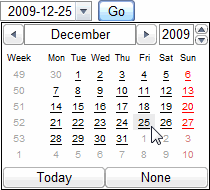
وإذا أردت من المستخدم انتقاء الوقت والتاريخ، فهنالك حقل <input type="datetime">:
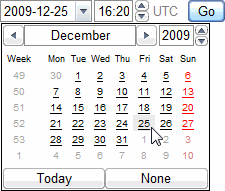
أما لو كنت تحتاج إلى الشهر والسنة فقط (ربما تريد إدخال تاريخ انتهاء البطاقة الائتمانية)، فهنالك حقل <input type="month">:
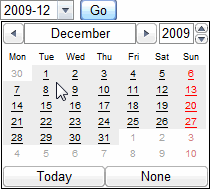
ويتوفر أيضًا حقلٌ لانتقاء أسبوع معيّن في السنة –وإن لم يكن ذلك شائعًا– عبر الحقل <input type="week">:
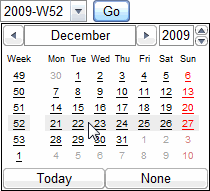
أخيرًا وليس آخرًا، يمكنك اختيار الوقت عبر الحقل <input type="time">:

من المحتمل أن تدعم المتصفحات حقول الإدخال السابقة تباعًا، لكن كما في حقل type="email" وغيره، ستُعرَض هذه الحقول كحقولٍ نصيةٍ بسيطةٍ في المتصفحات التي لا تدعم الحقل type="date" وأخوته. يمكنك ببساطة أن تستعمل الحقل <input type="date"> وأخوته لتوفِّر مُنتقي التاريخ لمستخدمي متصفحَي Opera و Chrome وتنتظر دعم بقية المتصفحات. أو أن تعتمد حلًا عمليًا هو استعمال <input type="date"> ثم تكتشف إن كان المتصفح يدعم مُنتقي التاريخ، ثم تستعمل حلًا برمجيًا إن لم يكن يدعمه (مثل Dojo و jQuery UI و YUI و Closure Library أو حلًا آخر).
<form> <input type="date"> </form> ... <script> var i = document.createElement("input"); i.setAttribute("type", "date"); if (i.type == "text") { //لا يوجد دعم لمنتقي التاريخ :-( //استخدام مكتبة Dojo/jQueryUI/YUI/Closure لإنشاء واحد //ثم استبدل حقل <input> ديناميكيًا } </script>
حقول البحث
حسنًا، وظيفة هذا الحقل واضحة من اسمه، لكن قد نحتاج إلى شرح آلية تطبيقه في المتصفحات.
البحث لا يكون فقط في محركات البحث مثل Google أو Yahoo!، فمن الممكن أن يكون حقل البحث في أيّ صفحة وفي أيّ موقع؛ فهنالك واحدٌ في موقع أمازون، وآخر في موقع CNN، ويتواجد أيضًا في أغلبية المدونات. لكن ما هو الوسم المستخدم لتلك الحقول؟ <input type="text">، مثل بقية حقول النص الموجودة في الويب. لنحاول تصحيح الأمر…
<form> <input name="q" type="search"> <input type="submit" value="Find"> </form>
ما رأيك بتجربة حقل <input type="search"> في متصفحك. قد لا تلاحظ أيّة اختلافات بينه وبين الحقل النصي العادي؛ لكن إن كنتَ تستعمل Safari على نظام Mac OS X، فسيبدو الحقل كما يلي:
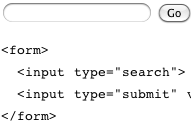
هل لاحظت الفرق؟ لدى حقل البحث زوايا مدورة! أعلم أنَّك لا تستطيع احتواء نفسك من الفرح، لكن انتظر، فهنالك المزيد! عندما تبدأ الكتابة في حقل type="search"، فسيضع المتصفح زر "x" صغير في الجانب الأيمن من الحقل؛ ويؤدي الضغط عليه إلى حذف محتويات الحقل (متصفح Chrome، الذي يتشارك مع Safari في البنية الداخلية، له نفس السلوك السابق). الغرض من التعديلات البسيطة السابقة هي إعطاء حقول البحث شكلًا وسلوكًا شبيهًا بحقول البحث في تطبيقات Mac OS X المكتبية مثل iTunes.
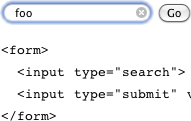
يستعمل موقع Apple.com الحقل <input type="search"> لحقل البحث في الموقع لإعطائه شكلًا مألوفًا لمستخدمي Mac، لكن ذلك ليس خاصًا بنظام Mac فقط؛ إذ أنَّه شيفرة HTML فحسب، وبهذا يستطيع كل متصفح على كل منصة (أو نظام تشغيل) أن يعرض الحقل بشكلٍ مشابه لعناصر الواجهة الرسومية الخاصة بالمنصة. وكما هو الحال في بقية أنواع الحقول، المتصفحات التي لا تتعرف على حقل type="search" ستعامِله كأنَّه type="text"؛ فلا يوجد سببٌ يمنعك من استخدام type="search" في حقول البحث حالًا.
منتقي الألوان
تُعرِّف HTML5 حقل <input type="color"> الذي يسمح لك باختيار لونٍ ما ويُعيد التمثيل الست عشري للون المُختار؛ تأخرت المتصفحات في دعم هذا الحقل، حيث يدعمه Opera منذ الإصدار 17، و Firefox منذ الإصدار 29، و Chrome منذ الإصدار 20، وما زلنا في انتظار دعم بقية المتصفحات له. يندمج هذا الحقل جيدًا مع منتقي الألوان الموجود في نظامَيّ ويندوز و Mac، أما في لينُكس فهو يعرض مُنتقي ألوان أساسي. وهو يُعيد قيمة ست عشرية للون RGB الذي يمكن استخدامه في أي مكان يقبل ألوان CSS (جرِّب مُنتقي الألوان في متصفحك).
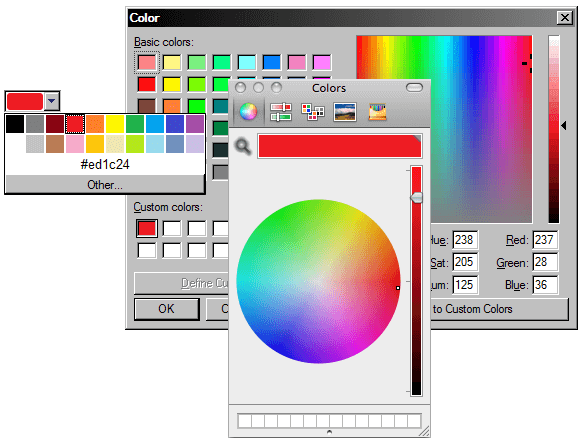
التحقق من صحة مدخلات المستخدم
| IE | Fiefox | Safari | Chrome | Opera | iPhone | Android |
| 10+ | 4.0+ | 5.0+ | 10.0+ | 9.0+ | 4.1+ | 4.0+ |
تحدثت في هذا الفصل عن عددٍ من حقول الإدخال الجديدة وبعض الميزات المحدثة مثل التركيز التلقائي لحقلٍ من حقول النموذج، لكنني لم أذكر ما أعتبره أهم جزء من النماذج الحديثة في HTML5: التحقق التلقائي من صحة مدخلات المستخدم. خذ على سبيل المثال مشكلةً شائعةً هي إدخال عنوان بريد إلكتروني في نموذج ويب؛ ربما ستجري تحققًا من مدخلات المستخدم من طرف العميل عبر JavaScript، متبوعًا بتحققٍ من جهة الخادوم عبر PHP أو Python أو أيًّا كانت لغة البرمجة التي تستعملها. لن يُشكِّل التحقق من مدخلات المستخدم عبر HTML5 بديلًا عن التحقق من جهة الخادوم، لكن من المحتمل أن تشكِّل بديلًا عن سكربتات JavaScript التي تستعملها.
هنالك مشكلتين كبيرتين في التحقق من البريد الإلكتروني عبر JavaScript:
- عددٌ كبيرٌ جدًا من زوار موقعك (حوالي 10% تقريبًا) يُعطِّلون JavaScript في متصفحهم
- ستفشل في التحقق من صحة البريد الإلكتروني
أنا آسف لقول هذا، لكنك ستفشل في ذلك. فعملية تحديد فيما إذا كانت سلسلة نصية ما هي عنوان بريد إلكتروني معقدةٌ بشكلٍ لا يُصدَّق. فكلما أمعنت النظر في الأمر، لوجدت مدى تعقيده. هل ذكرتُ لتوي أنَّ الأمر معقدٌ جدًا جدًا؟ أليس من الأسهل إلقاء ذاك الحِمل والصداع الناتج عنه على عاتق المتصفح؟
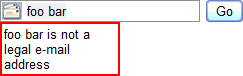
لقطة الشاشة السابقة مأخوذة من متصفح Opera 10، إلا أنَّ إمكانية التحقق من حقول النماذج متوفرة منذ الإصدار 9. ولدى Firefox 4 و Chrome 10 آليةٌ مشابهة. كل ما عليك فعله هو ضبط الخاصية type إلى "email". وعندما يحاول المستخدم إرسال (submit) نموذج فيه حقل <input type="email">، فسيتحقق المتصفح تلقائيًا من عنوان البريد الإلكتروني حتى لو كانت JavaScript معطَّلةً في المتصفح.
توفِّر HTML5 أيضًا تحققًا من عناوين الويب المُدخَلة في حقول <input type="url">، والأرقام المدخلة في حقول <input type="number">؛ ستؤخذ قيم الخاصية min و max بعين الاعتبار عند التحقق من الأرقام، فلن تسمح لك المتصفحات بإرسال النموذج إذا أدخلتَ رقمًا كبيرًا أكبر من الحد الأقصى.
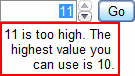
لا حاجة إلى وضع شيفرات لتفعيل التحقق من المدخلات في HTML5؛ حيث تكون مفعَّلة افتراضيًا، إلا أنَّك تستطيع تعطيلها عبر وضع الخاصية novalidate.
<form novalidate> <input type="email" id="addr"> <input type="submit" value="Subscribe"> </form>
الحقول المطلوبة required
| IE | Fiefox | Safari | Chrome | Opera | iPhone | Android |
| 10+ | 4.0+ | 5.0+ | 10.0+ | 9.0+ | 4.1+ | 4.0+ |
التحقق من مدخلات المستخدم في HTML5 ليس محدودًا بنوع الحقل، إذ تستطيع أيضًا أن تُشير إلى أنَّ بعض الحقول "مطلوبةٌ"؛ يجب تحديد قيم للحقول المطلوبة قبل أن ترسِل النموذج.
شيفرة الحقول المطلوبة بسيطةٌ جدًا:
<form> <input id="q" required> <input type="submit" value="Search"> </form>
يمكنك تجربة حقل <input required> في متصفحك.
قد تُغيّر بعض المتصفحات الشكل الافتراضي للحقول المطلوبة. وإذا حاول المستخدم إرسال النموذج دون تعبئة الحقل المطلوب، فسيظهر إشعار يخبر المستخدم أنَّ من الضروري إدخال قيمة في الحقل وعدم تركه فارغًا (الصورة الآتية من متصفح Chrome):
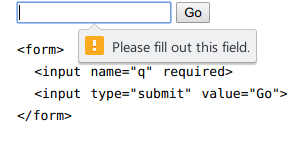
ترجمة -وبتصرّف- للفصل "HTML5 Forms" من كتاب Dive Into HTML5 لمؤلفه Mark Pilgrim.
اقرأ أيضًا
- المقال التالي: مدخل إلى البيانات الوصفية (microdata) في HTML5
- المقال السابق: تطبيقات الويب التي تعمل دون اتصال – الجزء الثاني
- النسخة العربية الكاملة من كتاب نحو فهم أعمق لتقنيات HTML5


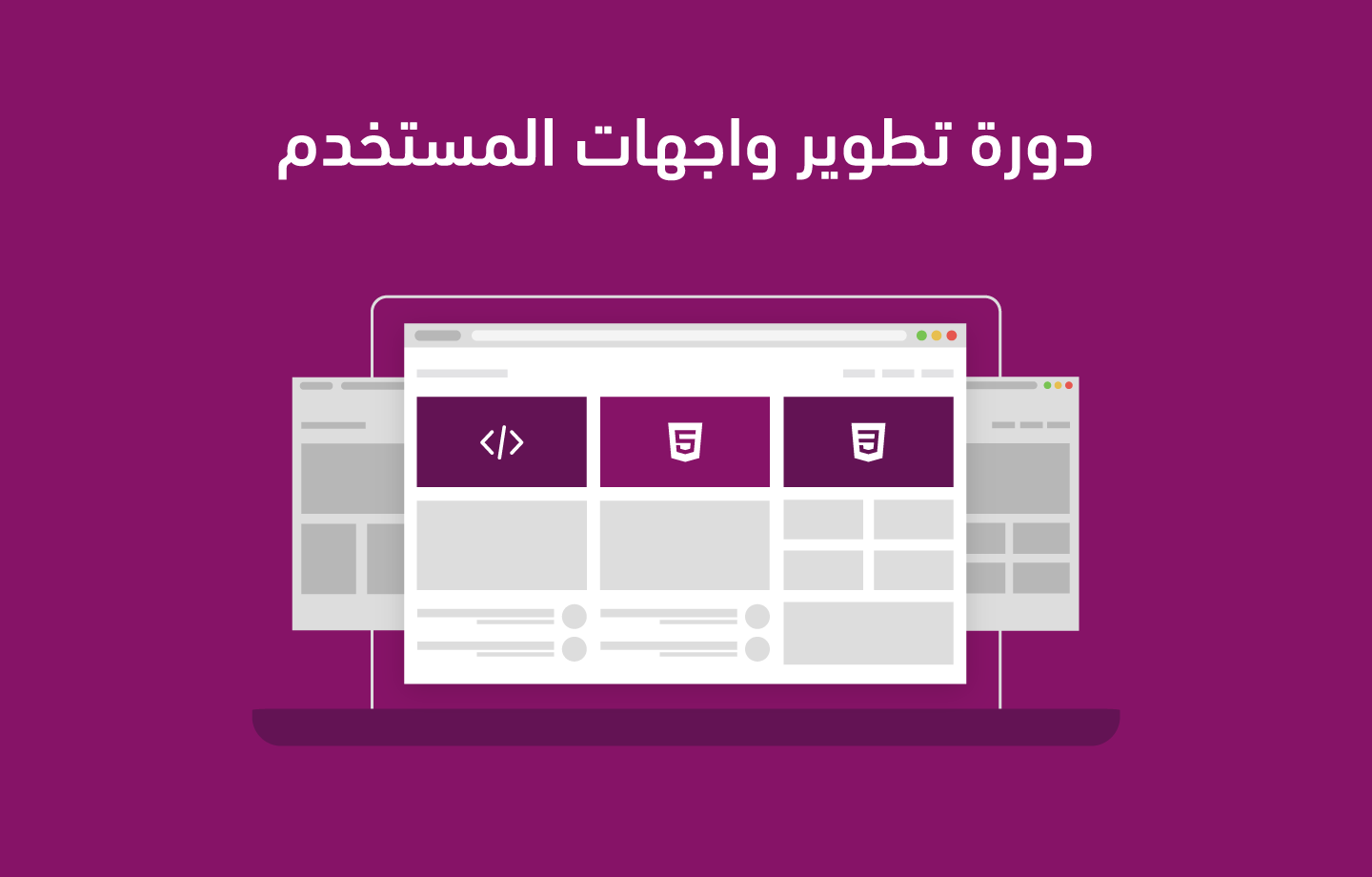












أفضل التعليقات
انضم إلى النقاش
يمكنك أن تنشر الآن وتسجل لاحقًا. إذا كان لديك حساب، فسجل الدخول الآن لتنشر باسم حسابك.